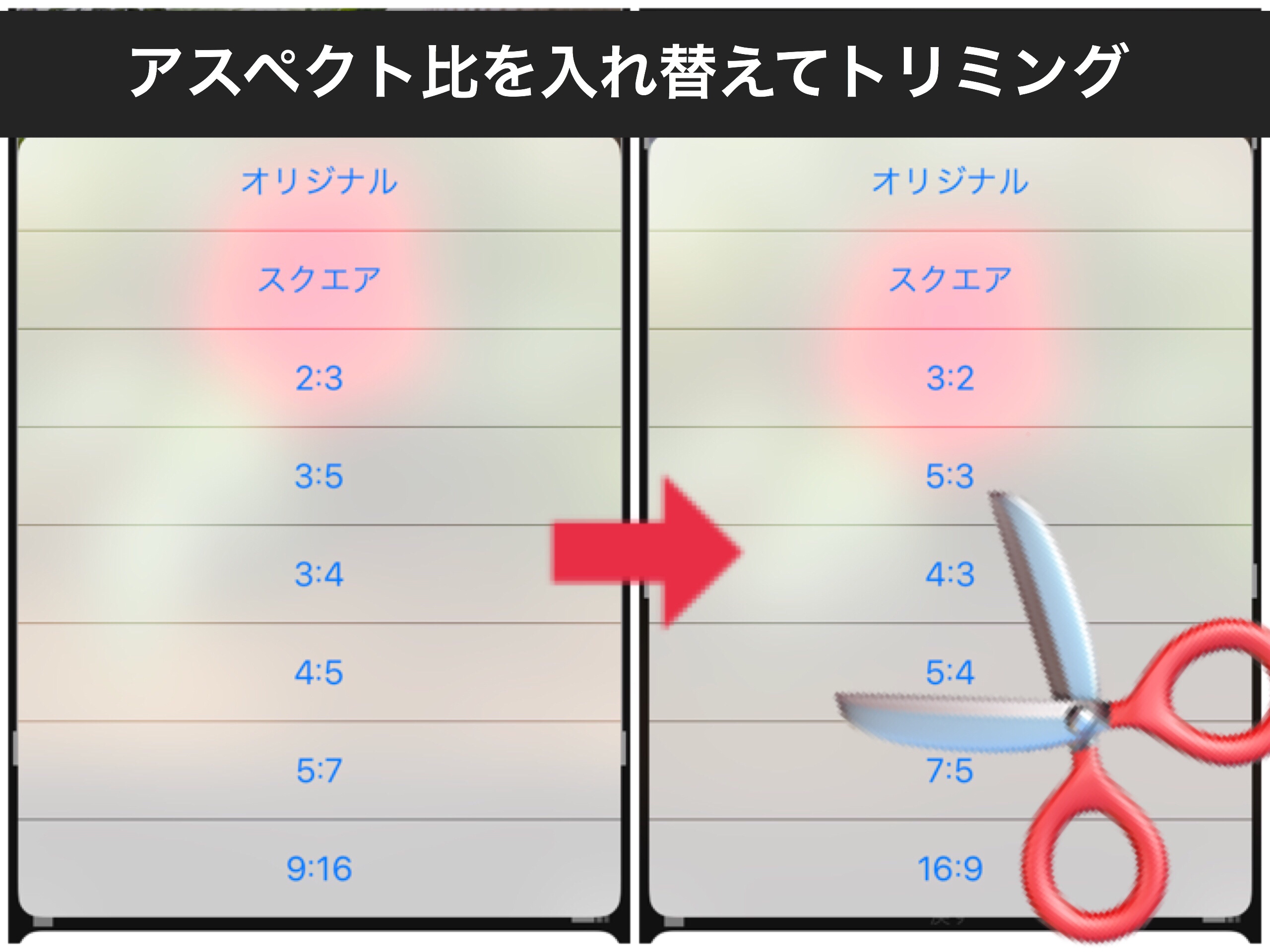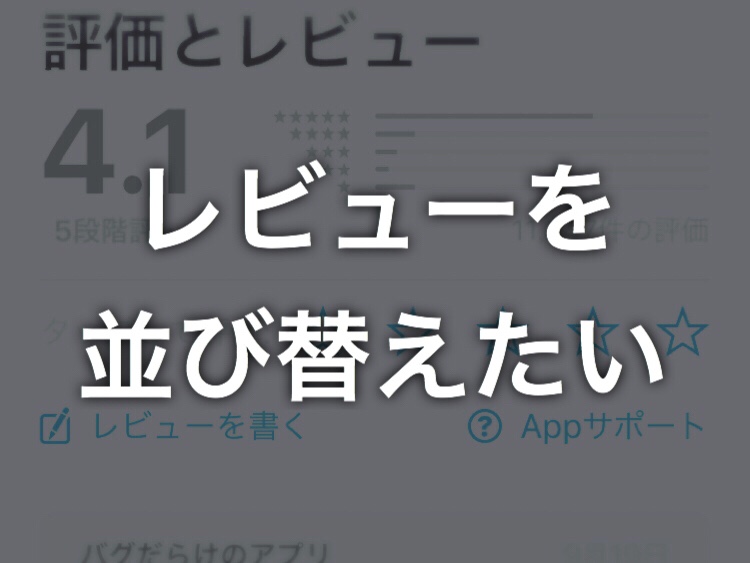iPhoneで撮影した写真を一覧で確認できる「写真」アプリには、切り抜き・フィルターなどの簡単な画像編集機能がついています。
そこで「元のアスペクト比を入れ替えて、縦長の写真を横長にトリミングする・横長の写真を縦長にトリミングする」方法が分かりづらかったので紹介します。
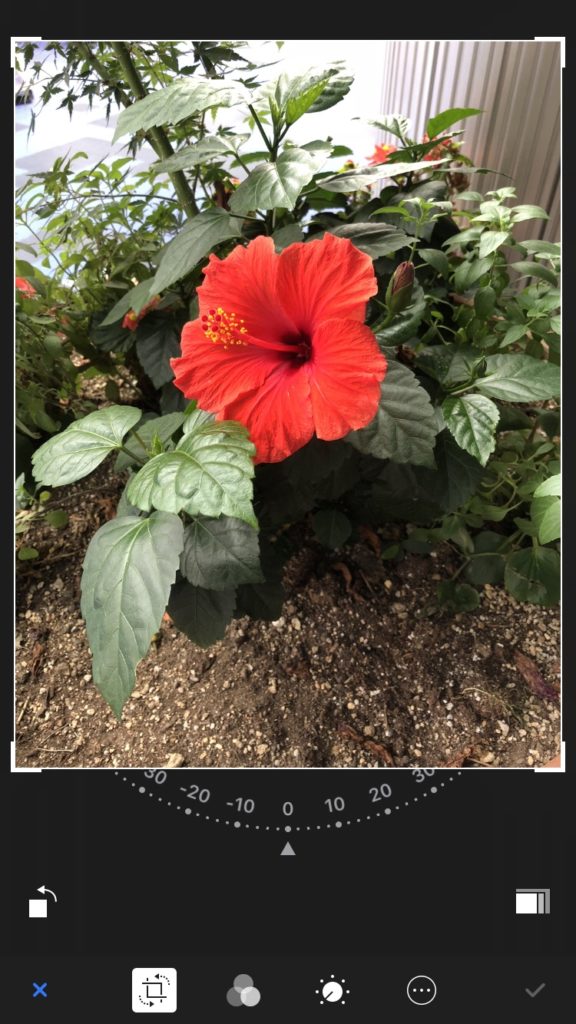
今回は、縦長の写真を横長にトリムします。
まず、切り抜きたい写真を選択して編集画面に入ります。
そしてトリミング・回転ボタンをタップした後、右下にある四角が重なったアスペクト比変更ボタンをタップ。
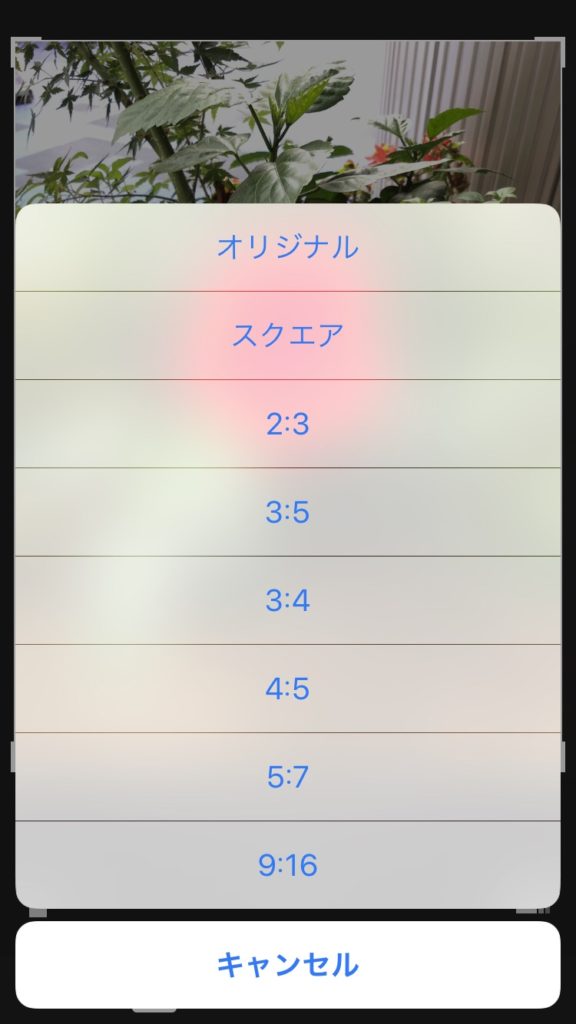
選択できるアスペクト比の候補が表示されました。
しかしこの時点では、正方形と縦長のアスペクト比しか候補に表示されていませんので、アスペクト比を指定して横長の形に切り抜くことはできません。
そして、ここからが今回 紹介する方法です。
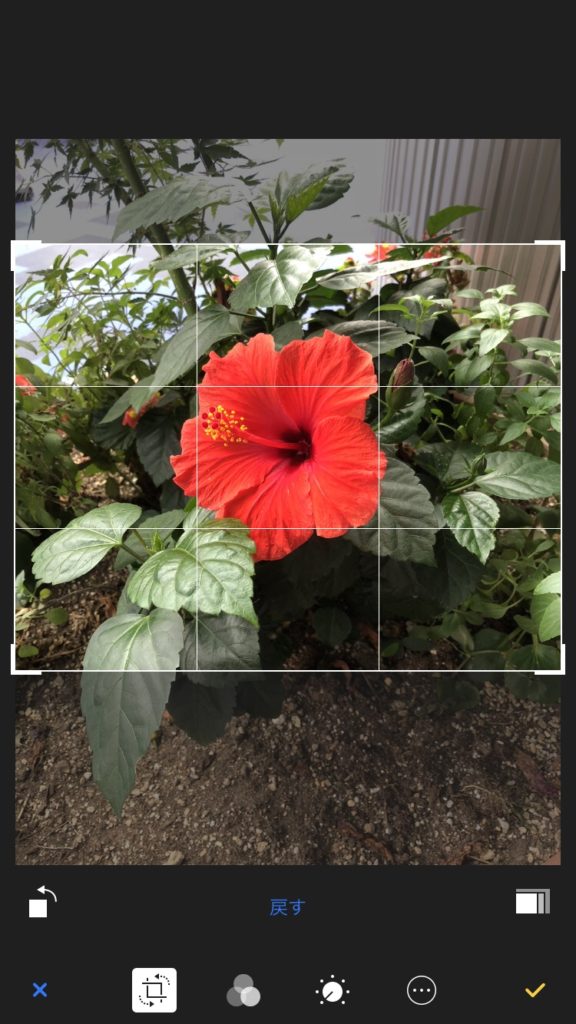
編集する写真を開いたら、アスペクト比変更のボタンをタップする前に、自分でだいたい横長の形にトリミングの枠を調整します。
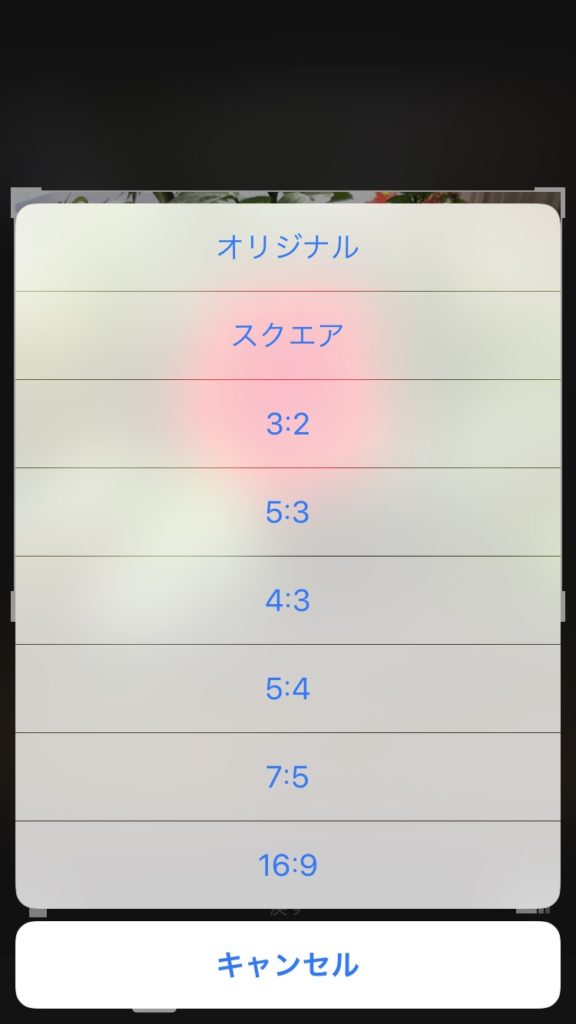
その後、アスペクト比変更のボタンをタップすると、候補のアスペクト比が横長のものに変わっています。
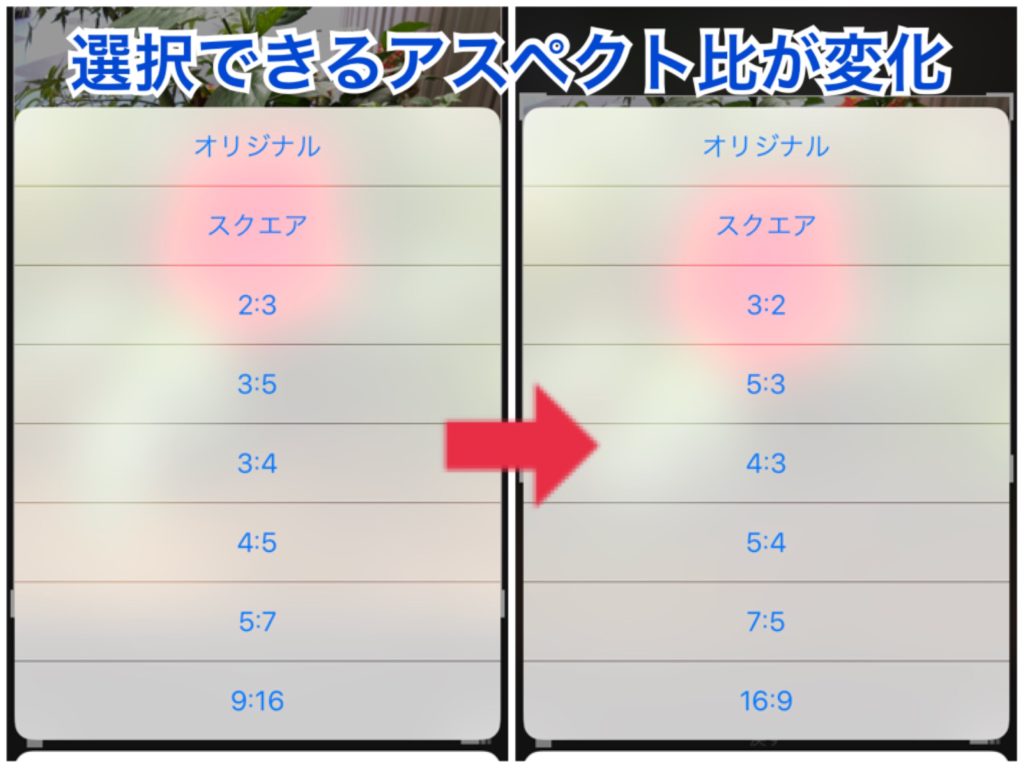
今回の写真は、アスペクト比が3:4の写真でしたので、4:3を選択してちょうど横長に切り取りました。

完成!!
まとめ:
iPhoneの「写真」でアスペクト比を入れ替えて縦長を横長にor横長を縦長に切り取りたい場合は、自分でだいたい目的のアスペクト比にトリミングの枠を合わせた後でアスペクト比選択ボタンをタップして希望のアスペクト比を選択する。